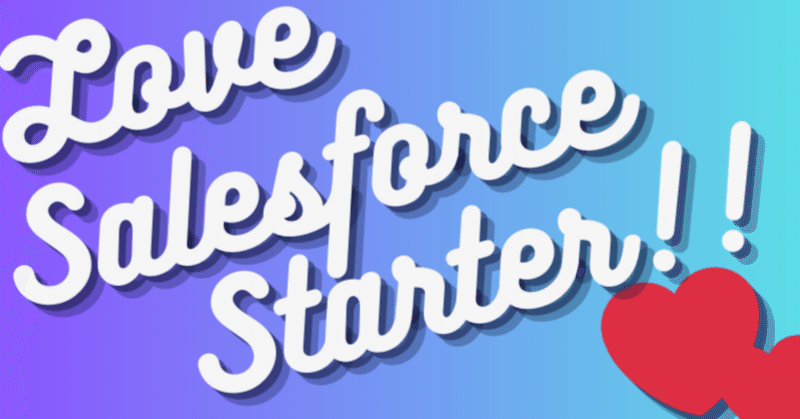
Salesforce Starter Edition :取引先と取引先責任者にデータを入れてみる!-データの整え方-
月額3,000円でSalesforceを利用できてしまう”Starter Edition”。
先月、Starter Editionを契約したので、引き続き環境を触りながら色々お伝えできればと思います。
今回は取引先と取引先責任者にデータインポートウィザードを使用してデータを入れる際の前準備としてデータを整えてみましたので、こちらを共有します。
●データは整える必要がある
会社で保有している取引先データや取引先責任者データ。Excelやスプレッドシートでデータをお持ちの企業様も多いのではないでしょうか。
データをSalesforceに入れるには整える必要があります。
例えば下記のようなデータがあるとして整えていきたいと思います。

※同じファイルをこちらからダウンロードできます☺
1.氏名は姓と名に分ける
取引先の担当者は”取引先責任者”オブジェクトに入れるようになりますが、姓名は分けて項目に格納するようになります。

※参考※Excel の調整はフラッシュフィルを使うと便利です。参考動画はこちらです。⇒金子晃之さんのチャンネル
2.電話番号・携帯電話番号はハイフンあり/なしで整える
折角なので電話番号のデータも揃えたいですよね。
あるデータはハイフンありなのにあるデータはハイフンなしだと、先々データが増えた時に気になってきたりするので、今のうち整えておくのが良いかと思います!
※参考※Excel の調整の参考動画はこちらです⇒なおたろさんのチャンネル
3.住所は郵便番号/都道府県/市区郡/町名番地+建物名で分ける
Salesforce は1行で全ての住所を管理しているのではなく、郵便番号/都道府県/市区郡/町名番地+建物名を別のBOXで管理しています。
そのためExcelも調整をする必要があります。

※参考※TrailheadにSalesforce社の方が提供している住所分割ファイルがありました。⇒こちらをご覧ください。

4.ファイルをUTF-8(カンマ区切り)で保存する
完成したファイルをUTF-8(カンマ区切り)で保存します。
いかがでしょう?無事保存できたでしょうか☺
住所が分割できたらデータインポートを進めていきましょう!
次回は取引先と取引先責任者を一緒にインポートするデータインポートウィザードの使い方をご共有します。
ーーーーーーーーーーーーーーーーーーーーーーーーーーーーーーーーーー👇この他のStarterEditionに関するnoteはこちら👇
ーーーーーーーーーーーーーーーーーーーーーーーーーーーーーーーーーー
●Account Engagement の サポートはNarcissusへ
この記事が気に入ったらサポートをしてみませんか?
